이미지빌더는 상세페이지 제작 툴입니다.
포토샵, 프로그래밍을 몰라도 전문적인 상세페이지를 제작하실 수 있도록 다양한 블럭과 샘플을 제공하고 있습니다.
간편하게 블럭을 추가만 하여 이미지, 문자만 변경하여 사용하실 수 있습니다.
또한, 제작된 상세페이지는 이미지, HTML 소스코드, 웹페이지로 제공하여 원하는 방식으로 쇼핑몰에 적용하실 수 있습니다.
찾으시는 내용이 FAQ에 없으신가요? 1:1문의를 통해 문의사항을 작성해주세요. 1:1문의 바로가기
닷홈 이미지빌더 서비스는 닷홈 이미지호스팅 이용시 누구나 사용하실 수 있습니다.
닷홈에서 서비스를 결제하신 뒤 [마이닷홈] → [이미지호스팅 관리] → [이미지호스팅 목록] → [편집툴 바로가기] 버튼을 통해 이동하실 수 있습니다.
이미지호스팅 신청 시 입력한 아이디와 비밀번호를 통해 로그인할 수 있습니다.
찾으시는 내용이 FAQ에 없으신가요? 1:1문의를 통해 문의사항을 작성해주세요. 1:1문의 바로가기
닷홈 이미지빌더는 PC 그리고 크롬 브라우저에 최적화되어있습니다.
모바일 또는 다른 브라우저를 사용하실 경우 일부 기능에 제한이 있을 수 있습니다.
찾으시는 내용이 FAQ에 없으신가요? 1:1문의를 통해 문의사항을 작성해주세요. 1:1문의 바로가기
상세페이지를 복제하여 내용을 수정하여 사용하시거나, 사용자 블럭에 등록해놓고 불러와서 사용하는 방법이 있습니다.
상세페이지를 복제하는 방법은 레이아웃 전체를 모두 동일하게 제작하실 때 추천드리며,
사용자 블럭은 여러 디자인을 등록해놓고 원하는 디자인만 불러와서 사용하고 싶을 때 추천드립니다.
찾으시는 내용이 FAQ에 없으신가요? 1:1문의를 통해 문의사항을 작성해주세요. 1:1문의 바로가기
네 사용하셔도 됩니다. 이미지빌더에서 제공하는 이미지는 상업적으로 이용이 가능한 CC0 라이선스 이미지입니다.
찾으시는 내용이 FAQ에 없으신가요? 1:1문의를 통해 문의사항을 작성해주세요. 1:1문의 바로가기
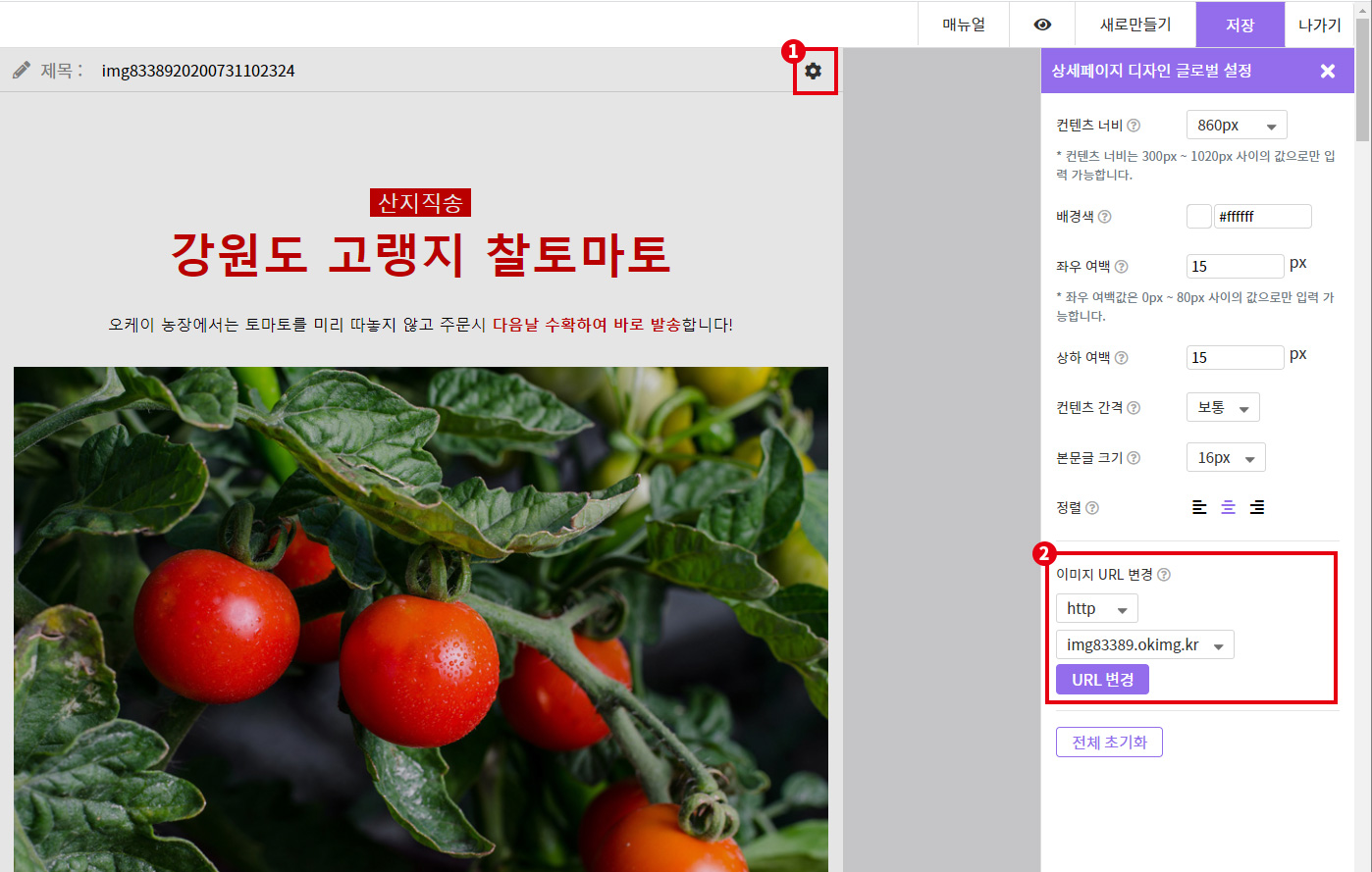
상세페이지 편집화면에서 글로벌설정 > 이미지 URL 변경에서 도메인 주소를 변경할 수 있습니다.
찾으시는 내용이 FAQ에 없으신가요? 1:1문의를 통해 문의사항을 작성해주세요. 1:1문의 바로가기
찾으시는 내용이 FAQ에 없으신가요? 1:1문의를 통해 문의사항을 작성해주세요. 1:1문의 바로가기
HTML로 복사하기를 통해 소스코드를 복사할 수 있습니다.
다만, 오픈마켓에서 사용하실 경우 스크립트가 제한되어 지도블럭, 기능블럭은 동작하지 않을 수 있습니다.
찾으시는 내용이 FAQ에 없으신가요? 1:1문의를 통해 문의사항을 작성해주세요. 1:1문의 바로가기
찾으시는 내용이 FAQ에 없으신가요? 1:1문의를 통해 문의사항을 작성해주세요. 1:1문의 바로가기
오픈마켓의 경우 스크립트를 제한하고 있어 HTML 코드 입력으로 상품을 등록할 경우 기본 글꼴로 표시됩니다.
특정 글꼴을 꼭 사용해야 하는 경우 이미지로 다운로드해 적용하거나 IFRAME으로 적용해 주세요.
찾으시는 내용이 FAQ에 없으신가요? 1:1문의를 통해 문의사항을 작성해주세요. 1:1문의 바로가기
상세페이지 공개 설정이 비공개로 되어있을 경우 페이지가 표시되지 않습니다.
상세페이지 관리 > 해당 상세페이지의 더보기 메뉴 > 상세페이지 설정 에서 ‘상세페이지 URL 공개’에 체크하여 주세요.
* IFRAME으로 적용 시 이용 중인 서비스가 만료되면 페이지가 삭제되어 상품페이지에서도 노출이 되지 않으니 유의하시기 바랍니다.
찾으시는 내용이 FAQ에 없으신가요? 1:1문의를 통해 문의사항을 작성해주세요. 1:1문의 바로가기
이미지 다운로드는 반드시 크롬브라우저에서 이용해주세요.
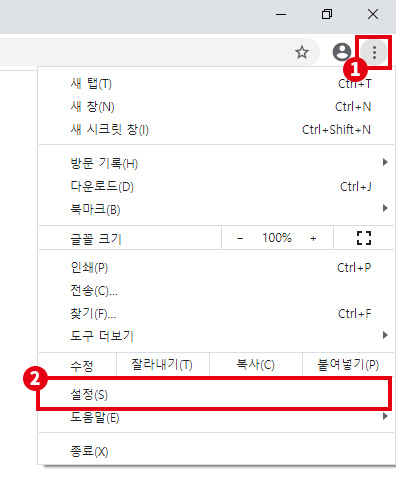
크롬 브라우저를 오픈합니다.
① 우측 상단의 더보기 버튼을 클릭합니다.
② 설정을 눌러 크롬 설정창으로 이동합니다.
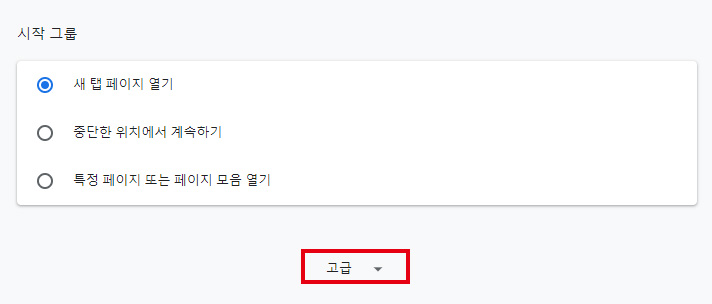
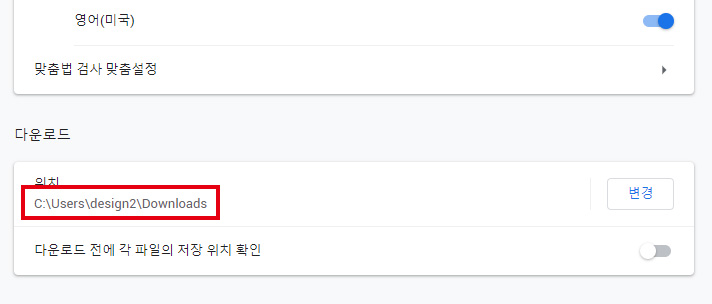
찾으시는 내용이 FAQ에 없으신가요? 1:1문의를 통해 문의사항을 작성해주세요. 1:1문의 바로가기
지도를 사용하기 위해서는 먼저 API Key 등록이 필요합니다. 매뉴얼을 통해 API Key를 등록하신 뒤 지도 블럭을 이용해 주세요.
API Key가 등록되어 있는데도 지도가 표시되지 않는 경우 네이버 클라우드 플랫폼 또는 다음 카카오 개발자 사이트에 등록하신 API에 사이트 주소가 올바르게 등록되어 있는지 확인해 주세요. 지도가 표시될 사이트의 주소가 추가되어 있어야 합니다.
찾으시는 내용이 FAQ에 없으신가요? 1:1문의를 통해 문의사항을 작성해주세요. 1:1문의 바로가기
지도블럭, 기능 블럭의 경우 오픈마켓에 HTML 소스코드로 입력 시 스크립트 제한으로 인해 노출되지 않습니다.
지도블럭, 기능블럭을 사용하는 경우에는 개인 사이트에서만 이용하시거나 IFRAME을 사용하여 페이지를 삽입해 주세요.
지도블럭, 기능 블럭 이외의 블럭이 나오지 않을 경우 1:1문의를 통해 문의 글을 작성해 주세요.
문의 글 작성 시 오류가 있는 상세페이지의 주소도 함께 기재해 주시기 바랍니다.
찾으시는 내용이 FAQ에 없으신가요? 1:1문의를 통해 문의사항을 작성해주세요. 1:1문의 바로가기
이미지를 다운로드할 때 지도블럭, 기능블럭은 제외하고 다운로드 됩니다.
지도블럭, 기능 블럭 이외의 블럭이 나오지 않을 경우 1:1 문의를 통해 문의 글을 작성해 주세요. 문의 글 작성 시 오류가 있는 상세페이지의 주소도 함께 기재해 주시기 바랍니다.
찾으시는 내용이 FAQ에 없으신가요? 1:1문의를 통해 문의사항을 작성해주세요. 1:1문의 바로가기
찾으시는 내용이 FAQ에 없으신가요? 1:1문의를 통해 문의사항을 작성해주세요. 1:1문의 바로가기
찾으시는 내용이 FAQ에 없으신가요? 1:1문의를 통해 문의사항을 작성해주세요. 1:1문의 바로가기
찾으시는 내용이 FAQ에 없으신가요? 1:1문의를 통해 문의사항을 작성해주세요. 1:1문의 바로가기
이미지빌더는 모든 요금제에서 기능 제한 없이 무료로 이용하실 수 있습니다.
찾으시는 내용이 FAQ에 없으신가요? 1:1문의를 통해 문의사항을 작성해주세요. 1:1문의 바로가기
서비스 결제 및 관리는 닷홈에서 이용하실 수 있습니다.
닷홈 홈페이지 > 마이닷홈 > 이미지호스팅 관리 > 요금제 변경할 서비스의 상세보기 버튼 클릭 > 상단의 서비스 변경 버튼을 눌러 서비스를 변경할 수 있습니다.
요금제 변경의 경우 상위 요금제로만 변경이 가능합니다. 상위에서 하위 요금제로는 변경이 되지 않으니 유의해 주세요.
닷홈 바로가기 >
찾으시는 내용이 FAQ에 없으신가요? 1:1문의를 통해 문의사항을 작성해주세요. 1:1문의 바로가기